Как сбросить пароль Apple ID
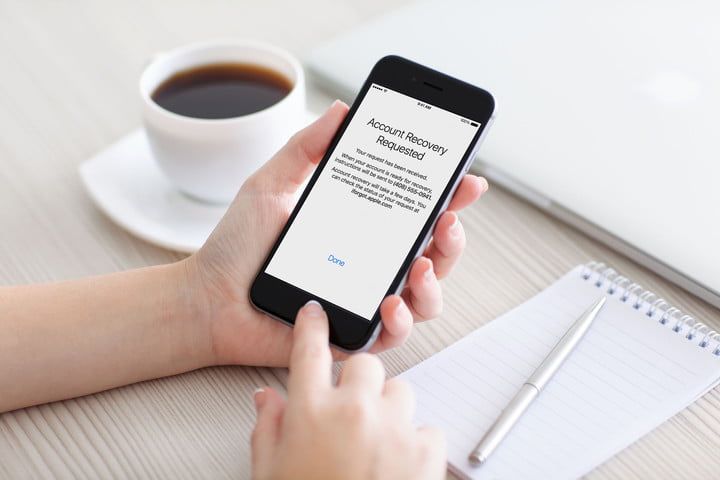
Шаг 1: Чтобы начать, перейдите на appleid.apple.com и нажмите Забыли Apple ID или пароль в центре страницы.
Шаг 2: Вы попадете на новую страницу, где вам нужно будет ввести адрес электронной почты, связанный с учетной записью. Нажмите «Продолжить», затем выберите «Мне нужно сбросить пароль».
Шаг 3: Теперь вы сможете выбрать способ сброса пароля, будь то по электронной почте или ответив на ряд вопросов безопасности. Какой вариант вы выберете, действительно зависит от ваших личных предпочтений.
Замечания: Если для вашей учетной записи настроена двухфакторная аутентификация, ваш экран будет выглядеть иначе (подробнее об этом позже).
Шаг 4: При выборе метода электронной почты Apple отправляет инструкции на основной адрес электронной почты, который вы использовали для начала этого процесса, или на аварийное письмо, если вы решили его создать. Вы узнаете, что электронное письмо было отправлено, когда увидите страницу «Электронное письмо было отправлено» с большой зеленой галочкой. Если вы не можете найти электронное письмо, обязательно проверьте папки «Спам», «Нежелательная почта» и «Корзина» или повторите описанные выше действия, чтобы снова отправить электронное письмо. Чтобы ответить на вопросы безопасности, вы должны подтвердить свой день рождения и ответить на конкретные вопросы, прежде чем сможете создать новый пароль.
Если вы когда-нибудь забудете ответы на свои секретные вопросы
Если вы забыли свой пароль, ответ на секретные вопросы является одним из самых быстрых способов вернуться в свою учетную запись и внести изменения. В конце концов, только вы — или кто-то, кто действительно хорошо вас знает — будут знать ответы на такие вопросы, как «Кто был вашим любимым учителем?». Но что, если вы забыли ответы на свои секретные вопросы? Если вы забыли свои секретные вопросы, их изменение также является простым процессом (хотя вам потребуется доступ к вашему паролю для их изменения).
Шаг 1: Перейдите на iforgot.apple.com и введите свой Apple ID.
Шаг 2: Выберите «Мне нужно сбросить мои секретные вопросы» и нажмите «Продолжить».
Шаг 3: Введите свой пароль, затем нажмите «Продолжить».
Шаг 4: Выберите три вопроса из выпадающего меню и предоставьте ответы (надеюсь, те, которые знает только вы). И это все!
Если вы используете двухфакторную аутентификацию
Если вы настроили и включили двухфакторную аутентификацию, которая отличается от двухэтапной аутентификации, сброс пароля будет еще проще, поскольку вы сможете сбросить пароль напрямую с доверенного iPhone, iPad, iPod Touch или со страницы учетной записи Apple ID. Если вы не уверены, есть ли у вас доверенные устройства, не делайте этого; при настройке двухфакторной аутентификации вы создали доверенные устройства. На всех устройствах iOS также должен быть включен пароль.
Использование вашего устройства iOS
Шаг 1: Зайдите в Настройки> [ваше имя]> Пароль Безопасность.
Шаг 2: Нажмите «Изменить пароль».
Шаг 3: Вам будет предложено ввести код доступа. Как только вы закончите, вы можете ввести новый пароль.
Использование страницы учетной записи Apple ID
Шаг 1: Перейдите на iforgot.apple.com и введите номер доверенного телефона, который вы указали при настройке двухфакторной аутентификации.
Шаг 2: Выберите Продолжить, чтобы отправить уведомление на доверенный iPhone, iPad или iPod.
Шаг 3: Когда вы получите уведомление на устройстве iOS, нажмите Разрешить.
Шаг 4: Следуйте приведенным инструкциям, введите свой пароль и сбросьте пароль.
Замечания: Если у вас больше нет доступа к доверенному устройству и вы не можете установить новое, процесс смены пароля становится немного сложнее (но это хорошо, так как ваши данные более безопасны). Обойти двухфакторную проверку подлинности возможно, но это сложно, и может потребоваться несколько дней для проверки, прежде чем вы сможете изменить свой пароль.
Как сбросить пароль с помощью восстановления аккаунта
Если у вас нет доверенного устройства iOS поблизости, вы все равно сможете сбросить пароль, запросив восстановление учетной записи. Это лучше всего использовать, когда ваше устройство потеряно или украдено, и вы хотите получить доступ к своей учетной записи, одновременно отказывая в доступе любому, кто пытается выдать себя за вас. Однако этот процесс может занять несколько дней, в зависимости от того, сколько информации вы предоставили для подтверждения своей личности.
Шаг 1: Выполняя шаги по сбросу пароля на iForgot или iOS, вы должны увидеть опцию Запросить восстановление аккаунта.
Шаг 2: Введите номер, к которому вы можете обратиться, когда ваша учетная запись будет готова, затем введите проверочный код, который вам отправляется для проверки вашей информации. После подтверждения вы получите подтверждение того, что ваш запрос получен, и с вами свяжутся, когда ваш аккаунт будет готов.
Шаг 3: Через некоторое время ваша учетная запись будет готова, и с вами свяжутся через текстовый или телефонный звонок.
Шаг 4: Перейдите на iforgot.apple.com, введите свой Apple ID и подтвердите номер, который вы использовали на втором шаге.
Шаг 5: Вам будет отправлен код восстановления учетной записи с помощью текстового или телефонного звонка, который необходимо ввести в соответствующее поле на iForgot.
Шаг 6: Нажмите «Продолжить», и вы попадете на новую страницу, где сможете создать новый пароль, подтвердить номер доверенного телефона и войти в систему.






